Safari是迄今为止Mac最受欢迎的Web浏览器。大多数情况下,这是因为它是由MacOS预装并由Apple制造的。同时,Safari也很快,具有一些很棒的功能,并且与其他Apple应用程序和服务深入集成,例如共享表和快捷方式。在大多数情况下,野生动物园的工作表现出色。但是一次又一次,它可以做一些奇怪的事情。其中之一是当Safari继续下载未知文件时。那曾经发生过吗?如果是这样,请继续阅读。我们将解释为什么以及您应该做什么来修复它。
为什么Safari继续下载未知文件?
Safari可能继续下载未知文件的主要原因有两个。首先是您已导航到分发恶意软件的网站。第二个是Safari中有一个错误,或者以网站的编码方式导致每次Safari在特定网站上重新加载网页时都会下载文件。
未知文件有害吗?
他们可能是。如果它们包含恶意软件,则可能会给您的Mac造成问题。 MACOS具有出色的安全性,可以在未经您允许的情况下阻止您的Mac被访问并受到恶意软件的感染。但是,其中的大部分依赖于您保持警惕和阅读屏幕上出现的警告,然后才回应它们。重要的是,您必须仔细阅读警告并做出适当的回应。例如,如果您在Safari中看到了允许从网站下载的请求,请不要仅仅单击它而不确保您乐于从该网站接受下载。
如果您确定文件是由Safari下载的 - 也就是说,您会看到Safari中的下载进度,并且文件不仅显示在您的下载文件夹中 - 要做的第一件事就是关闭所有打开的选项卡。下载可能来自其中之一。
下一步是清除您访问过的网站上放置在Mac上的所有数据。这是这样做的方法:
- 单击Safari菜单,然后选择设置。
- 选择“隐私”选项卡。
- 单击管理网站数据。
- 等待数据加载,然后单击全部删除。
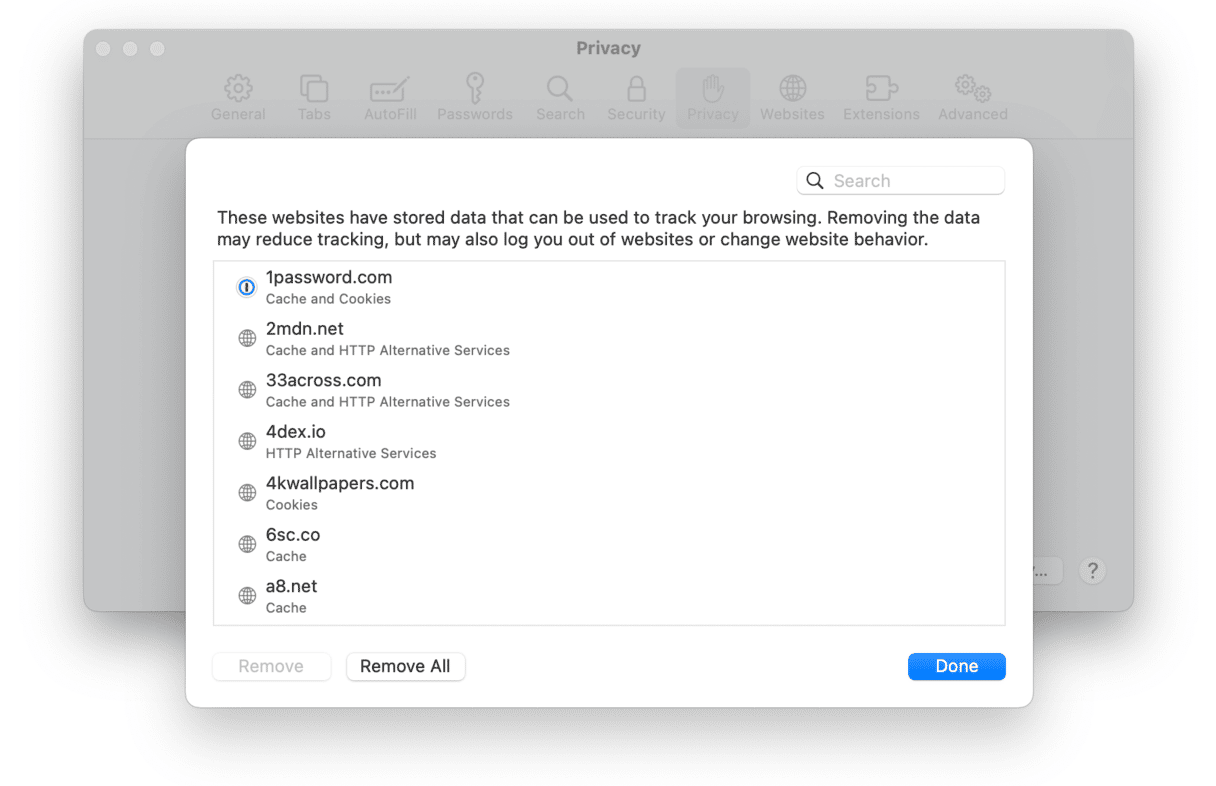
当您这样做时,将删除已下载到Mac(包括Cookie)的所有临时和缓存文件。这可能意味着网站最初的速度较慢,但可以解决该问题。
禁用扩展
Safari中的扩展为浏览器添加功能。但是,如果您已经安装了现在已经过时的扩展名,则它们可能会误发并导致其下载文件。
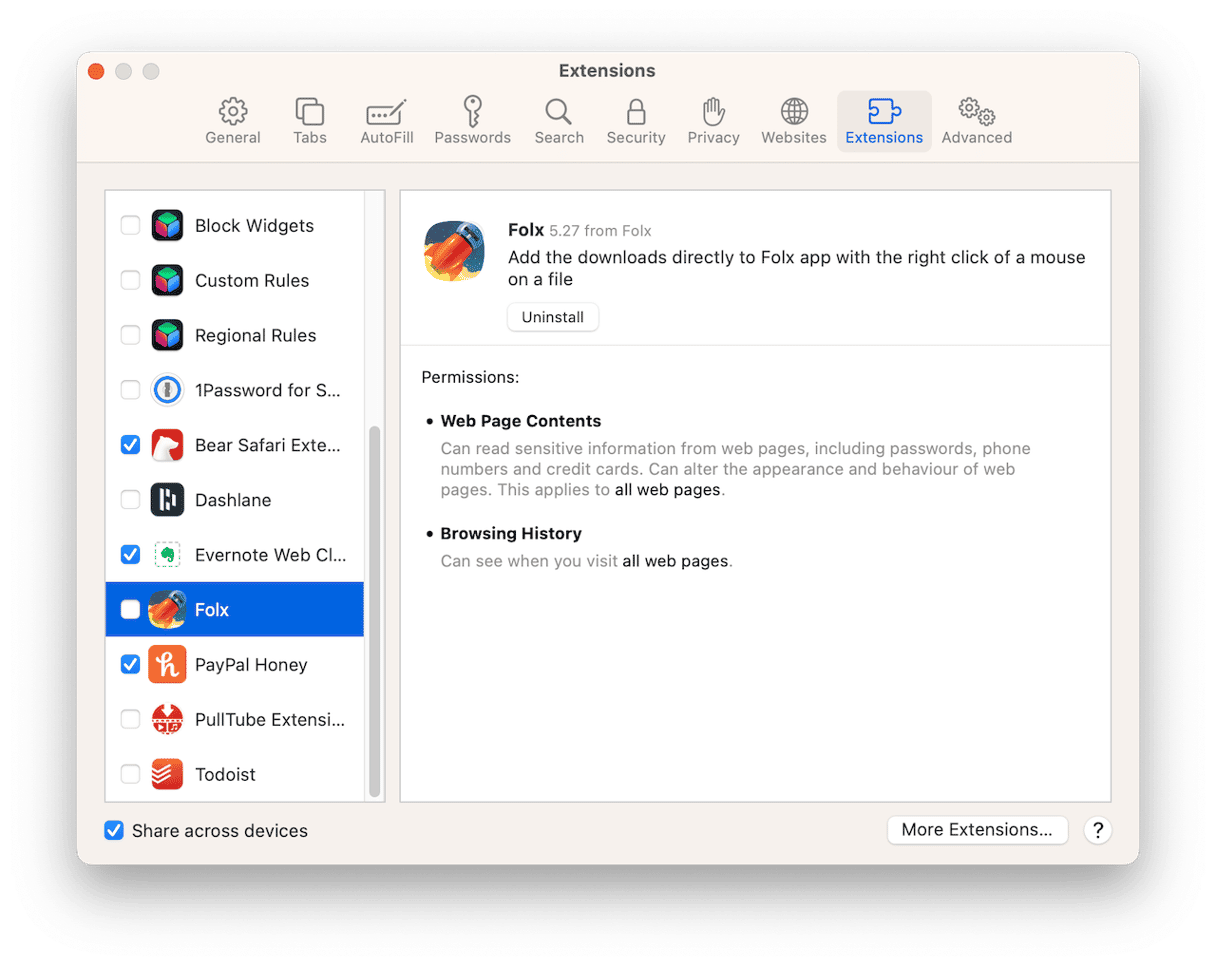
- 转到Safari>设置。
- 选择“扩展”选项卡。
- 取消选择要禁用的扩展名旁边的盒子。
- 如果要完全卸载扩展名,请选择它,然后单击卸载。
如果禁用扩展时这些文件停止下载,则您知道其中之一是罪魁祸首。然后,您可以再次启用它们,直到发现哪一个有过错。
更新MacOS
这是一个漫长的镜头,但是问题可能是由野生动物园中的一个错误引起的,该错误已在最新版本中修复。无论如何,更新MacOS始终是一个好主意。转到Apple菜单>设置>常规>软件更新以检查是否可用。如果有一个,请按照屏幕上的说明进行安装。
重新安装MacOS
如果没有其他作用,Safari继续下载未知文件,那么剩下的唯一行动就是重新安装Safari。但是,Safari是MacOS的一部分,因此重新安装MacOS的唯一方法是。
在这样做之前,您应该备份所有数据。如果您备份到Time Machine,则可以在安装过程中从Time Machine备份中恢复数据和设置。
现在,启动到恢复模式:
- 对于基于Intel的Mac,请在按住命令+R时重新启动。当您听到创业时的声音时发布。
- 对于带有苹果硅的Mac,请在按住电源按钮的同时重新启动。当您看到启动选项窗口时发布。选择选项>继续。
一旦启动到恢复模式,请从MacOS实用程序中选择重新安装MACOS,然后按照屏幕上的说明进行操作。
Safari是一个很棒的网络浏览器,并且在大多数情况下,它运行良好。但是有时候,它行为不佳,有时它可能下载未知文件而无需选择下载它们。这可能是因为它以前已下载的文件(可能是恶意软件),也可能是一个错误。如果发生在您身上,请按照上述步骤解决问题并阻止它再次发生。
